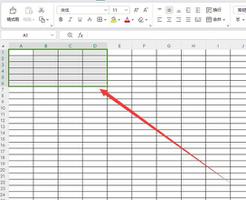如何调整Windows10开始菜单大小并使其全屏
默认情况下,Windows10电脑上的“开始”菜单位于桌面的左下角,约占整个桌面的三分之二。但是,开始菜单的大小不是固定的。您可以更改“开始”菜单的宽度和高度,甚至可以使“开始”菜单全屏显示。现在,这篇文章将向您展示如何调整Windows10中的“开始”菜单大小。
如何调整 Windows 10 中“开始”菜单的大小
单击 Windows 10 桌面左下角的 Windows 按钮或按键盘上的 Windows 键调出“开始”菜单。然后,开始根据您的喜好调整“开始”菜单的大小。
1.更改开始菜单的宽度
将鼠标指针放在“开始”菜单的右边缘。当鼠标指针变为双向箭头时,向左或向右拖动以减少或增加“开始”菜单的宽度。
2.更改开始菜单的高度
将鼠标指针放在“开始”菜单的顶部边缘。当鼠标指针变为双向箭头时,向下或向上拖动它以减少或增加“开始”菜单的高度。
注意:通过拖动顶部或右侧边缘,您可以部分调整“开始”菜单的大小,但不能使其全屏显示。
如何让开始菜单全屏显示
要使“开始”菜单全屏显示,您需要转到“设置”进行设置。
步骤 1:按键盘上的Win + I键打开“设置”应用程序。
步骤2:点击“个性化”。
步骤 3:选择“开始”,然后打开“使用开始全屏”,该功能在 Windows 10 桌面/PC 上默认关闭。下次打开“开始”菜单时,它将全屏显示,填满整个桌面。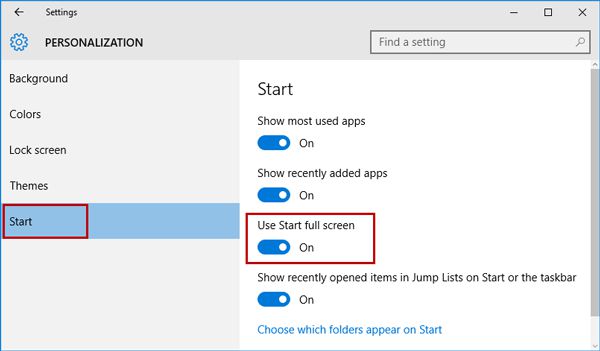
以上是 如何调整Windows10开始菜单大小并使其全屏 的全部内容, 来源链接: www.tmjl8.com/smart/436024.html